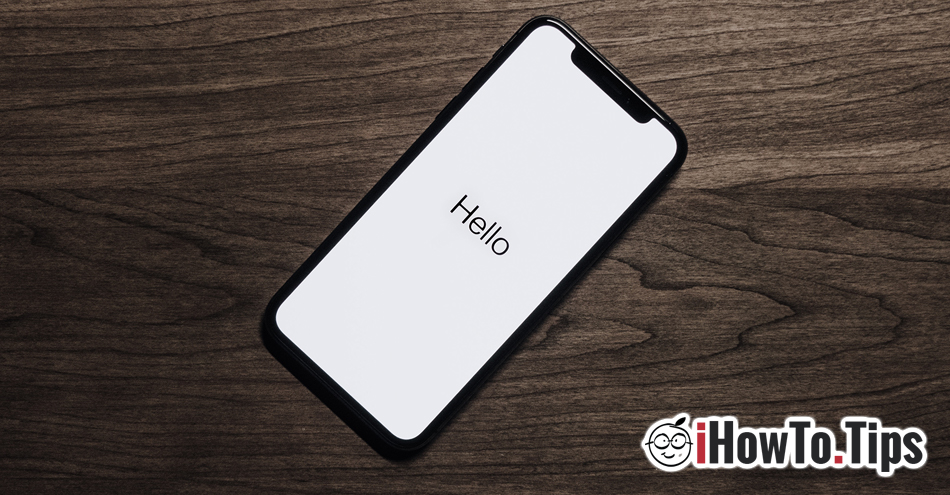Con iOS 12.4, del que hablamos en artículo anterior, Apple introdujo una característica muy útil para aquellos que compraron un nuevo iPhone y lo quiero para transferir rápidamente todos los datos del viejo iPhone.
En el pasado, los datos se podían transferir del iPhone antiguo al nuevo sólo a través de iTunes o usando copia de seguridad de la cuenta iCloud. Necesariamente requiere uno cable de datos o una conexión a Internet para descargar la copia de seguridad iCloud.
En iOS 12.4, se introdujo una opción migración rápida, de forma inalámbrica, de datos entre dos iPhones. Sin necesidad de cable, iTunes o una copia de seguridad en iCloud. La condición es que tanto el iPhone antiguo en el que se almacenan los datos, como el nuevo, estén actualizados a iOS 12.4.
Cómo transferir datos rápidamente desde un iPhone antiguo a un iPhone nuevo a través de Wi-Fi
Antes de realizar la transferencia de datos, es muy importante que ambos iPhone viejo y nuevo Estar abiertos y cerca unos de otros.
Durante el rápido proceso de inicialización (Empieza) del nuevo iPhone, elige “Transferencia desde iPhone"Y siga los pasos de inicio de sesión con Apple ID, luego haga clic en "Continúar".
Esperar que en el nuevo iPhone aparecerá una animaciónentonces Pon el iPhone viejo encima del nuevo y arregla la animación.. Se abrirá la aplicación "Cámara" y el proceso finalizará con el mensaje "Acabado”que se muestra en el nuevo dispositivo. De esta forma se realiza la transferencia local e inalámbrica entre el iPhone antiguo y el nuevo.
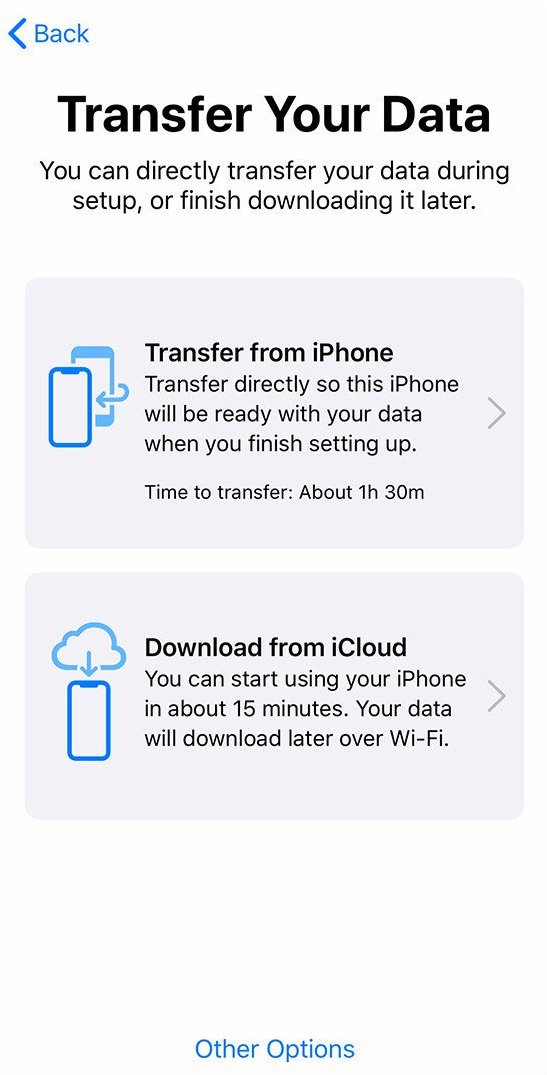
El tiempo de transferencia directa de datospindependiendo de su volumen. Si tiene muchas fotos y videos en su viejo iPhone, el tiempo de transferencia será más largo automáticamente.
Si la cámara no funciona en su antiguo iPhone, siga los pasos de autenticación manual. "Autenticar manualmente". La contraseña del dispositivo (contraseña) se utilizará como método de autenticación, Face ID o Touch ID.